Cara Akses Data Aplikasi-Cara yang benar untuk mengakses data aplikasi bervariasi tergantung pada sistem operasi Windows yang Anda jalankan.
Windows Vista, dengan desain, menampilkan folder ini sebagai jenis persimpangan berkas, yang merupakan folder shortcut yang mengarah ke lokasi yang berbeda di sistem anda.
Mencoba untuk membuka ini umumnya menghasilkan sebuah "akses ditolak" kesalahan.
Pada Windows XP, data aplikasi dan file sistem lainnya yang tersembunyi untuk tujuan keamanan, tetapi administrator dapat memungkinkan aksesibilitas.
Mengetahui path file tertentu dalam drive akan membantu Anda mengakses folder aplikasi data untuk pengguna tertentu, semua pengguna dan pengaturan lokal.
Windows Vista, dengan desain, menampilkan folder ini sebagai jenis persimpangan berkas, yang merupakan folder shortcut yang mengarah ke lokasi yang berbeda di sistem anda.
Mencoba untuk membuka ini umumnya menghasilkan sebuah "akses ditolak" kesalahan.
Pada Windows XP, data aplikasi dan file sistem lainnya yang tersembunyi untuk tujuan keamanan, tetapi administrator dapat memungkinkan aksesibilitas.
Mengetahui path file tertentu dalam drive akan membantu Anda mengakses folder aplikasi data untuk pengguna tertentu, semua pengguna dan pengaturan lokal.
Cara Akses Data Aplikasi
Aktifkan Hidden File di Vista
1 Login ke sistem dengan account administrator.
Klik "Start," "Control Panel" dan "Classic View."
Double-klik "Folder Options," kemudian pilih "View" tab.
2 Gulir melalui "Advanced settings" daftar dan klik tombol radio yang sesuai dengan "Tampilkan berkas dan folder tersembunyi" pilihan.
3 Hapus tanda centang pada kotak centang yang sesuai dengan "Hide Protected Operating System Files."
Sebuah kotak dialog Peringatan membuka.
Klik "Ya" untuk konfirmasi, klik "Apply" dan "OK."
Aktifkan Hidden File di XP
4 Login ke sistem dengan account administrator.
Klik dua kali "My Computer," menu "Tools" dan "Folder Options ..."
Pilih "View" tab.
5 Gulir melalui "Advanced settings" daftar dan klik tombol radio yang sesuai dengan "Tampilkan berkas dan folder tersembunyi" pilihan.
6 Hapus tanda centang pada kotak centang yang sesuai dengan "Hide Protected Operating System Files."
Sebuah kotak dialog Peringatan membuka.
Klik "Ya" untuk konfirmasi, klik "Apply" dan "OK."
Jalan untuk Application Data di Vista
7 Peluncuran Windows Explorer.
Ketik path ini ke address bar untuk mengakses data aplikasi untuk account pengguna tertentu.
Catatan: "$ USER $" sesuai dengan nama pengguna yang sebenarnya:
\ Users \ $ USER $ \ AppData \ Roaming
8 Ketik jalan ini untuk mengakses data aplikasi dalam "Local Settings" direktori:
\ Users \ $ USER $ \ AppData \ Local
9 Ketik lintasan berikut untuk mengakses data aplikasi dalam "Semua Pengguna" direktori:
\ ProgramData
Jalan untuk Application Data di XP
10 Peluncuran Windows Explorer.
Ketik path ini ke address bar untuk mengakses data aplikasi untuk account pengguna tertentu.
Catatan: "$ USER $" sesuai dengan nama pengguna yang sebenarnya:
\ Documents and Settings \ $ USER $ \ Application Data
11 Ketik lintasan berikut untuk mengakses data aplikasi dalam "Local Settings" direktori:
\ Documents and Settings \ $ USER $ \ Local Settings \ Application Data
12 Ketik lintasan berikut untuk mengakses data aplikasi dalam "Semua Pengguna" direktori:
\ Documents and Settings \ All Users \ Application Data
Tombol pintas windows 8
Berikut ini adalah tombol pintas windows 8 yang bisa kita gunakan :
Berikut ini adalah tombol pintas windows 8 yang bisa kita gunakan :- Win = beralih antara layar Start dan layar Windows 8 aplikasi.
- Win + C= menampilkan Charms: Pengaturan, Devices, Share dan Search pilihan.
- Win + D= menampilkan layar desktop.
- Win + E= menjalankan Windows Explorer.
- Win + F= membuka panel File Search.
- Win + H= membuka panel Share.
- Win + I= membuka Settings.
- Win + K= membuka jendela Devices.
- Win + L= mengunci PC Anda.
- Win + M= meminimalkan Explorer saat ini atau jendela Internet Explorer (IE bekerja dalam layar penuh juga).
- Win + O= mematikan perangkat orientasi kunci.
- Win + P= beralih tampilan Anda ke layar kedua atau proyektor.
- Win + T= membuka panel Cari Aplikasi.
- Win + R= membuka kotak Run.
- Win + U= membuka Kemudahan Access Centre.
- Win + V= siklus melalui toasts (pemberitahuan).
- Win + W= mencari sistem pengaturan (tipe DAYA untuk link ke semua kekuatan opsi terkait, misalnya).
- Win + X= menampilkan menu teks alat Windows berguna dan applet.
- Win + Z= menampilkan menu konteks klik kanan ketika dalam aplikasi layar penuh.
- Win + += peluncuran Magnifier dan zoom in.
- Win + -= zoom out.
- Win +,= Aero mengintip desktop.
- Win + Enter= meluncurkan Narator.
- Win + PgUp= memindahkan layar saat ini ke monitor kiri.
- Win + PgDn= memindahkan layar saat ini ke monitor kanan.
- Win + PrtSc= menangkap layar saat ini dan simpan ke folder Gambar Anda.
- Win + Tab= beralih di antara aplikasi berjalan.
Win = beralih antara layar Start dan layar Windows 8 aplikasi.
Win + C= menampilkan Charms: Pengaturan, Devices, Share dan Search pilihan.
Win + D= menampilkan layar desktop.
Win + E= menjalankan Windows Explorer.
Win + F= membuka panel File Search.
Win + H= membuka panel Share.
Win + I= membuka Settings.
Win + K= membuka jendela Devices.
Win + L= mengunci PC Anda.
Win + M= meminimalkan Explorer saat ini atau jendela Internet Explorer (IE bekerja dalam layar penuh juga).
Win + O= mematikan perangkat orientasi kunci.
Win + P= beralih tampilan Anda ke layar kedua atau proyektor.
Win + T= membuka panel Cari Aplikasi.
Win + R= membuka kotak Run.
Win + U= membuka Kemudahan Access Centre.
Win + V= siklus melalui toasts (pemberitahuan).
Win + W= mencari sistem pengaturan (tipe DAYA untuk link ke semua kekuatan opsi terkait, misalnya).
Win + X= menampilkan menu teks alat Windows berguna dan applet.
Win + Z= menampilkan menu konteks klik kanan ketika dalam aplikasi layar penuh.
Win + += peluncuran Magnifier dan zoom in.
Win + -= zoom out.
Win +,= Aero mengintip desktop.
Win + Enter= meluncurkan Narator.
Win + PgUp= memindahkan layar saat ini ke monitor kiri.
Win + PgDn= memindahkan layar saat ini ke monitor kanan.
Win + PrtSc= menangkap layar saat ini dan simpan ke folder Gambar Anda.
Win + Tab= beralih di antara aplikasi berjalan.
Berikut ini adalah tombol pintas windows 8 yang bisa kita gunakan :
- Win = beralih antara layar Start dan layar Windows 8 aplikasi.
- Win + C= menampilkan Charms: Pengaturan, Devices, Share dan Search pilihan.
- Win + D= menampilkan layar desktop.
- Win + E= menjalankan Windows Explorer.
- Win + F= membuka panel File Search.
- Win + H= membuka panel Share.
- Win + I= membuka Settings.
- Win + K= membuka jendela Devices.
- Win + L= mengunci PC Anda.
- Win + M= meminimalkan Explorer saat ini atau jendela Internet Explorer (IE bekerja dalam layar penuh juga).
- Win + O= mematikan perangkat orientasi kunci.
- Win + P= beralih tampilan Anda ke layar kedua atau proyektor.
- Win + T= membuka panel Cari Aplikasi.
- Win + R= membuka kotak Run.
- Win + U= membuka Kemudahan Access Centre.
- Win + V= siklus melalui toasts (pemberitahuan).
- Win + W= mencari sistem pengaturan (tipe DAYA untuk link ke semua kekuatan opsi terkait, misalnya).
- Win + X= menampilkan menu teks alat Windows berguna dan applet.
- Win + Z= menampilkan menu konteks klik kanan ketika dalam aplikasi layar penuh.
- Win + += peluncuran Magnifier dan zoom in.
- Win + -= zoom out.
- Win +,= Aero mengintip desktop.
- Win + Enter= meluncurkan Narator.
- Win + PgUp= memindahkan layar saat ini ke monitor kiri.
- Win + PgDn= memindahkan layar saat ini ke monitor kanan.
- Win + PrtSc= menangkap layar saat ini dan simpan ke folder Gambar Anda.
- Win + Tab= beralih di antara aplikasi berjalan.



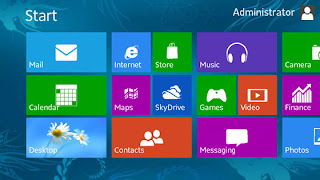
 Posted in:
Posted in: 








++1.jpg)
0 comments:
Post a Comment